
bios选择不了系统,BIOS选择不了系统?教你排查与解决方法
时间:2024-11-24 来源:网络 人气:
BIOS选择不了系统?教你排查与解决方法
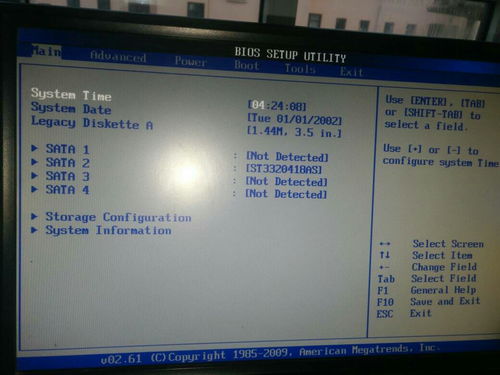
在电脑使用过程中,有时候会遇到BIOS选择不了系统的问题,这不仅影响了正常使用,还可能让人感到困惑。本文将针对这一问题,从多个角度分析原因并提供相应的解决方法。
一、BIOS设置错误
1. 硬盘启动顺序设置错误:在BIOS设置中,硬盘启动顺序应设置为优先从硬盘启动。如果设置错误,电脑将无法从硬盘启动。
2. SATA控制器设置错误:在BIOS设置中,SATA控制器的工作模式有IDE、AHCI、RAID三种。如果设置错误,可能导致电脑无法启动。
3. 启动模式设置错误:BIOS启动模式有Legacy BIOS和UEFI两种。如果设置错误,可能导致电脑无法启动。
一、检查硬盘启动顺序
1. 进入BIOS设置:在电脑启动时,按下DEL键进入BIOS设置。
2. 查找硬盘启动顺序设置:在BIOS设置菜单中,找到“Boot”或“Boot Options”选项。
3. 设置硬盘启动顺序:将硬盘设置为第一启动设备,并确保其他设备(如光驱、USB等)的启动顺序在硬盘之后。
4. 保存并退出:设置完成后,按F10键保存设置并退出BIOS。
二、检查SATA控制器设置
1. 进入BIOS设置:在电脑启动时,按下DEL键进入BIOS设置。
2. 查找SATA控制器设置:在BIOS设置菜单中,找到“SATA”或“Storage”选项。
3. 设置SATA控制器工作模式:根据实际情况选择IDE、AHCI或RAID模式,并确保与硬盘驱动器兼容。
4. 保存并退出:设置完成后,按F10键保存设置并退出BIOS。
三、检查启动模式设置
1. 进入BIOS设置:在电脑启动时,按下DEL键进入BIOS设置。
2. 查找启动模式设置:在BIOS设置菜单中,找到“Boot”或“Boot Options”选项。
3. 设置启动模式:根据实际情况选择Legacy BIOS或UEFI模式,并确保与操作系统兼容。
4. 保存并退出:设置完成后,按F10键保存设置并退出BIOS。
一、重置BIOS设置
1. 进入BIOS设置:在电脑启动时,按下DEL键进入BIOS设置。
2. 查找重置BIOS设置选项:在BIOS设置菜单中,找到“Load Optimized Defaults”或“Load Default Settings”选项。
3. 重置BIOS设置:选择该选项,BIOS将恢复到出厂默认设置。
4. 保存并退出:设置完成后,按F10键保存设置并退出BIOS。
二、检查硬件连接
1. 检查硬盘数据线连接:确保硬盘数据线连接牢固,没有松动或损坏。
2. 检查硬盘连接:确保硬盘已正确连接到主板上。
3. 检查其他硬件连接:确保所有硬件设备(如内存、显卡等)已正确连接到主板上。
BIOS选择不了系统的问题可能由多种原因引起,但通过以上方法,我们可以逐一排查并解决。在解决过程中,请确保按照操作步骤进行,以免造成硬件损坏或数据丢失。
相关推荐
教程资讯
教程资讯排行













